Invoering
Als je iets spectaculairs doet op je nieuwe Oculus Quest 2 (of originele Quest), is het heel eenvoudig om een screenshot te maken om te delen met vrienden. Hier leest u hoe u een screenshot maakt in uw virtual reality-headset.
Een screenshot maken op je Oculus Quest 2 is bijna net zo eenvoudig als op een smartphone. Klik gewoon op de trigger op een van beide controllers terwijl u de Oculus-knop (die eruitziet als een ovaal symbool) op de rechter Quest Touch-controller ingedrukt houdt.

Nadat je de screenshot hebt gemaakt, hoor je een screenshot-geluid (vergelijkbaar met een camerasluiter) die je waarschijnlijk op andere apparaten hebt gehoord. U krijgt ook een melding waarin wordt bevestigd dat de schermafbeelding is gemaakt.
Als de eerste benadering niet voor u werkt, is er een tweede, moeilijkere methode.
Om te beginnen, druk je op de Oculus-knop op je rechter Touch-controller om toegang te krijgen tot het systeemmenu. Klik vervolgens in de taakbalk onderaan op de optie "Delen".
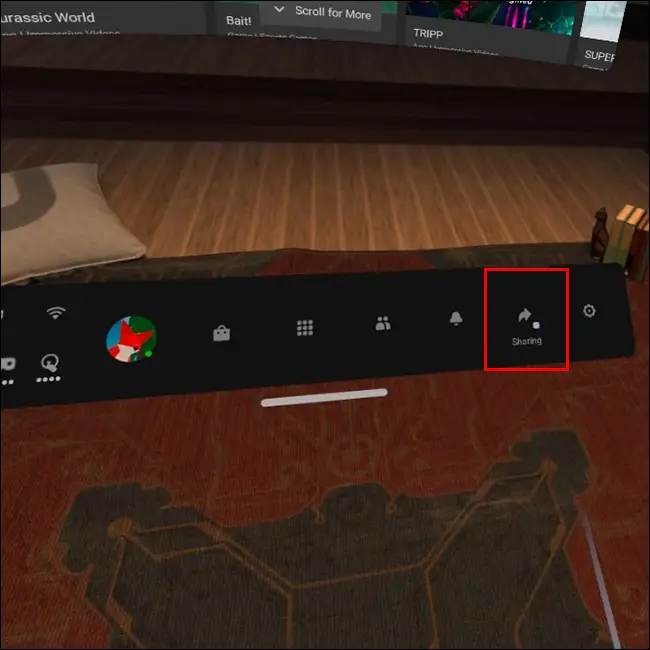
Druk vervolgens op de knop "Foto maken". Er verschijnt een kleine rode stip die vijf seconden knippert. Wanneer het aftellen is voltooid, wordt er een screenshot gemaakt.
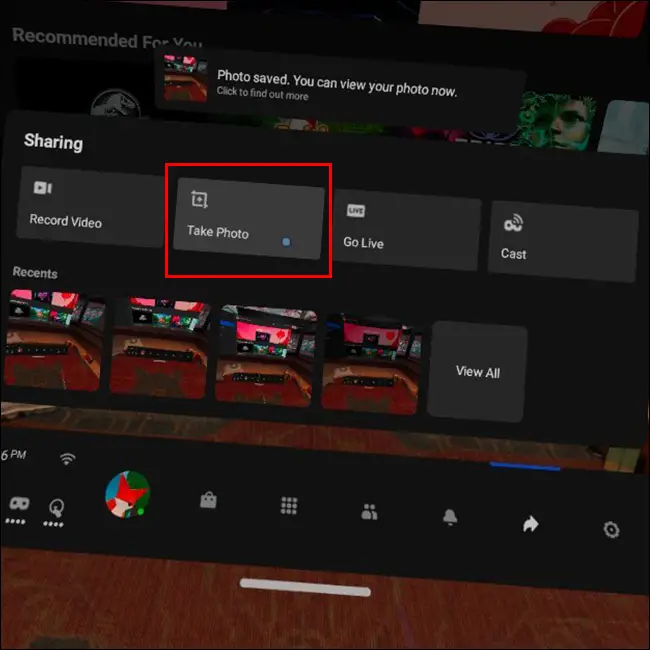
Als je niet zeker weet hoe je die screenshots moet bekijken, druk je op de Oculus-knop op je controller om het Home-menu te openen. Ga naar de pagina "Delen" om een screenshot te maken (zoals wij deden). In plaats van op 'Foto maken' te klikken, kiest u 'Alles weergeven'.
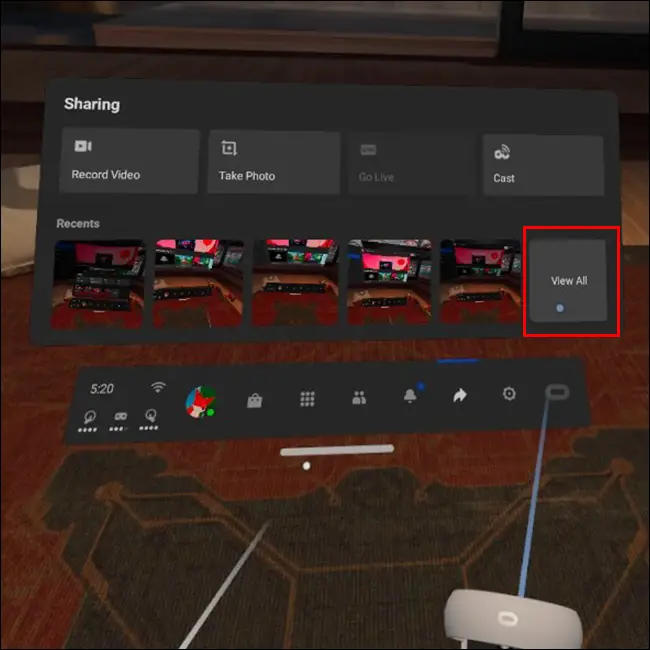
U kunt alle schermafbeeldingen bekijken die u van deze pagina hebt gemaakt.

Nadat u een schermafbeelding hebt geselecteerd, kunt u deze verwijderen of met anderen delen.

